在登录win11系统进行联网使用的时候,有很多的使用者发现自己的电脑总是出现掉网络的情况,这样给日常的操作带来了很多的麻烦,为此我们提供了解决的措施,看看win11掉网络怎么办吧。
1、首先右击桌面的此电脑,然后选择“管理”。
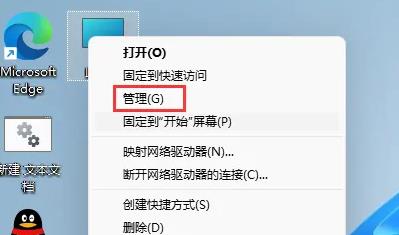
2、之后在计算机管理中依次点击“系统工具—>设备管理器”。
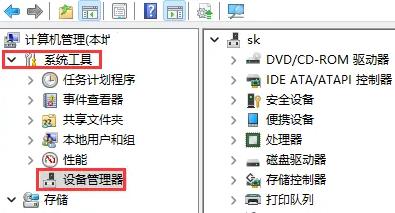
3、在右侧点击“网络适配器”。
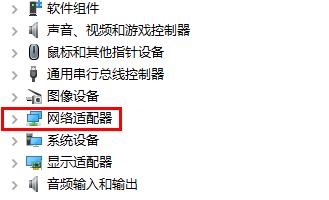
4、右击你的网卡,然后选择“属性”。
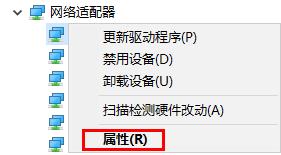
5、在弹出的对话框中点击“电源管理”,
并取消勾选下面的“允许计算机关闭此设备以节约电源”。
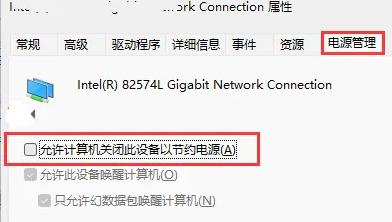
以上是win11掉网络怎么办的详细内容。更多信息请关注PHP中文网其他相关文章!




